文字設計,在ps中設計一款鋼鐵質感的文字
2022-12-25 10:06:17
來源/作者: /
己有:20人學習過
4、選中金屬素材的圖層蒙版,單擊工具箱中的矩形選框工具按鈕,將第二個“械”字的木字旁的下半部分框選,再按下快捷鍵http:///photoshop/jiaocheng/110097.htmlCtrl+T顯示定界框,向下拉長筆畫,按回車鍵確定,按下Ctrl+D快捷鍵取消選擇:

5、同理,把第二個“械”的木字旁也略微加長:

6、雙擊金屬素材圖層,打開圖層樣式對話框,在左側列表中選擇“斜面和浮雕”,然后設置樣式為內斜面,方法為雕刻清晰,深度為103%,大小為3像素,角度和高度都為30度,高光模式為濾色,不透明度75%,陰影模式為正片疊底,不透明度75%:
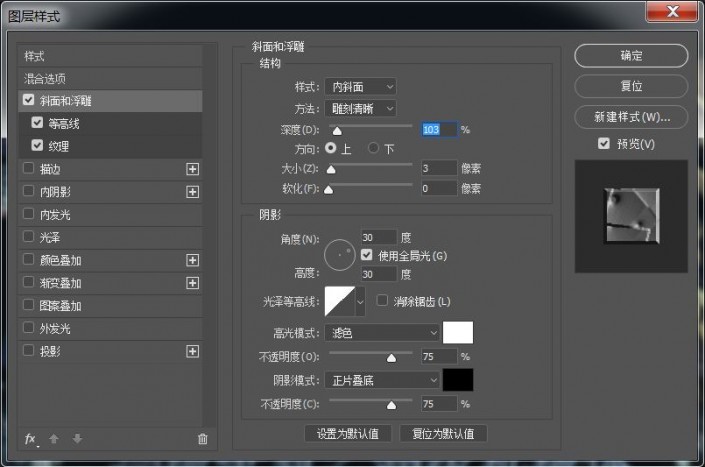
7、繼續選中“等高線”樣式,然后設置范圍為15%,再選中“紋理”樣式,選擇“氣泡”紋理,設置縮放為146%,深度為508:
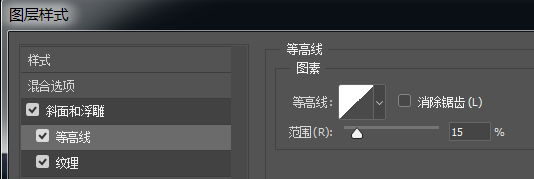
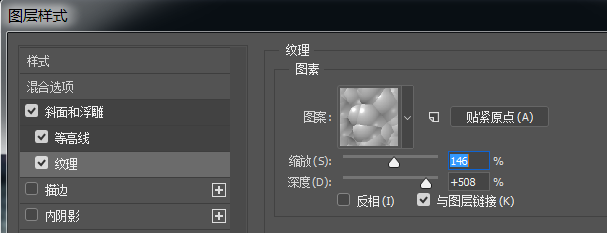
8、設置前景色為白色,然后使用橫排文字工具在畫面偏下的位置輸入文字:

下一篇:ps餅干字教程




























